Διαφήμιση
 Μερικοί από μας συγγραφείς εδώ στο MUO είναι πολύ λάτρης της δωρεάν εφαρμογής σύλληψης οθόνης, Τζινγκ, λόγω των πρακτικών και εξοικονόμηση χρόνου χαρακτηριστικά του και επειδή, αν δεν έχετε παρατηρήσει, χρησιμοποιούμε πολλά screenshots στα άρθρα μας. Το MUO έχει ήδη δημοσιεύσει μερικά άρθρα σχετικά με τον τρόπο χρήσης του Jing τόσο για την εικόνα όσο και για την καταγραφή της οθόνης βίντεο.
Μερικοί από μας συγγραφείς εδώ στο MUO είναι πολύ λάτρης της δωρεάν εφαρμογής σύλληψης οθόνης, Τζινγκ, λόγω των πρακτικών και εξοικονόμηση χρόνου χαρακτηριστικά του και επειδή, αν δεν έχετε παρατηρήσει, χρησιμοποιούμε πολλά screenshots στα άρθρα μας. Το MUO έχει ήδη δημοσιεύσει μερικά άρθρα σχετικά με τον τρόπο χρήσης του Jing τόσο για την εικόνα όσο και για την καταγραφή της οθόνης βίντεο.
Αλλά όταν άρχισα πρόσφατα να χρησιμοποιώ το πρόγραμμα, συνειδητοποίησα ότι κανένα από τα άρθρα σχετικά με τον Jing δεν είχε εξερευνήσει τη συνδεδεμένη υπηρεσία διαχείρισης εικόνων που βασίζεται στον ιστό, Screencast. Το screencast, το οποίο φιλοξενείται και τροφοδοτείται από την TechSmith, έχει και μια ελεύθερη και επαγγελματική επιλογή, όπως και ο Jing.
Η προβολή οθόνης μπορεί να είναι ένας χρήσιμος τρόπος για να διαχειριστείτε και να μοιραστείτε την εικόνα και τη λήψη βίντεο πέραν του υπολογιστή σας και να τα αποθηκεύσετε στο σύννεφο, δηλ. Στο διακομιστή της TechSmith. Όταν ορίσετε τον δωρεάν λογαριασμό σας, όλα τα αρχεία που έχετε ανεβάσει τοποθετούνται στη βιβλιοθήκη σας. Ο σχεδιασμός διεπαφής για τη βιβλιοθήκη σας είναι καθαρός και επαγγελματικός, αλλά το πώς το περιεχόμενο διαχειρίζεται και μοιράζεται ενδέχεται να μην είναι τόσο προφανές σε ορισμένους χρήστες.
Αφού έχετε μεταφορτώσει κάποιο περιεχόμενο στη βιβλιοθήκη σας (χρησιμοποιώντας το Jing ή μεταφορτώνοντας αρχεία στο δικό σας υπολογιστής), όλα τα αρχεία σας είναι διαθέσιμα από προεπιλογή για δημόσια προβολή, ώστε να μπορείτε να μοιράζεστε αρχεία πολυμέσων ο καθενας. Μπορείτε, ωστόσο, να περιορίσετε την πρόσβαση στα αρχεία σας, τα οποία θα εξηγήσω παρακάτω.
Ακριβώς όπως κάνετε στον υπολογιστή σας, μπορείτε να μεταφορτώσετε οποιαδήποτε αρχεία εικόνας και βίντεο στη βιβλιοθήκη σας. Δεν περιορίζεστε σε εικόνες που τραβάτε με τον Jing. Εάν βρίσκεστε χρησιμοποιώντας τον λογαριασμό Screencast σε τακτική βάση, ίσως να θέλετε να κάνετε λήψη του δωρεάν Μεταφόρτωση οθόνης, το οποίο είναι ιδανικό για τη μεταφόρτωση μεγάλων αρχείων ή παρτίδων αρχείων πολυμέσων. Ενώ μπορείτε φυσικά να ανεβάσετε αρχεία απευθείας από το Jing (δείτε άλλα άρθρα του MUO για αυτό), ίσως είναι καλή ιδέα για να τα αποθηκεύσετε πρώτα στο σκληρό σας δίσκο και, στη συνέχεια, να ανεβάσετε αρχεία στο λογαριασμό σας, ώστε να τα αποθηκεύσετε σε δύο θέσεις.
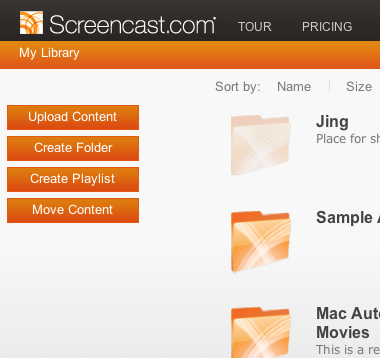
Διαχείριση φακέλων
Η δημιουργία φακέλων στη βιβλιοθήκη Screencast για την κοινή χρήση αρχείων πολυμέσων δεν είναι τόσο διαφορετική από τη δημιουργία φακέλων στον υπολογιστή σας. Απλά κάντε κλικ στο ΔΗΜΙΟΥΡΓΩ φακελο και δώστε το όνομα και τις άλλες πληροφορίες που θέλετε να συσχετιστούν με αυτό.

Έχετε επιλογές για να αλλάξετε ποιος μπορεί και δεν μπορεί να αποκτήσει πρόσβαση στους φακέλους σας. Αυτό είναι χρήσιμο για ιδιωτικούς, μη δημόσιους φακέλους ή εάν θέλετε φακέλους που έχουν πρόσβαση μόνο οι πελάτες σας, οι συνεργάτες σας ή τα μέλη της οργανωτικής σας οργάνωσης. Έτσι, όταν ρυθμίζετε το φάκελο, απλά κάντε κλικ στο Αλλαγή και θα σας δοθούν τέσσερις επιλογές για την αλλαγή των δικαιωμάτων πρόσβασης για επιλεγμένους φακέλους.

Αφού αποθηκεύσετε ένα φάκελο, μπορείτε φυσικά να το ανοίξετε, να επεξεργαστείτε το όνομα του και το επίπεδο προστασίας της ιδιωτικής ζωής. Κάθε φάκελος λαμβάνει επίσης μια μοναδική διεύθυνση URL που μπορείτε να μοιράζεστε μέσω του Internet. Απλά κάντε κλικ στο εικονίδιο τριών βέλων που εμφανίζεται όταν τοποθετείτε τον κέρσορα πάνω σε ένα φάκελο.
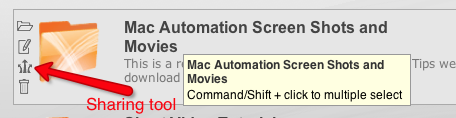
Με τους συνδέσμους URL που προκύπτουν, έχετε τη δυνατότητα να στέλνετε μηνύματα ηλεκτρονικού ταχυδρομείου και να δημοσιεύετε συνδέσμους απευθείας στο περιεχόμενο των επιλεγμένων φακέλων σας. Αυτό σημαίνει ότι μπορείτε να οργανώσετε τα αρχεία στο φάκελο και να τα παρουσιάσετε ως βασική γκαλερί εικόνων.
Η μετακίνηση αρχείων από το ένα φάκελο στο άλλο είναι επίσης παρόμοια με τον τρόπο που γίνεται στον υπολογιστή σας. Κάντε κλικ στο Μετακίνηση περιεχομένου και θα εμφανιστεί μια λίστα με όλο το περιεχόμενό σας στο οποίο μπορείτε να μετακινήσετε αρχεία και φακέλους γύρω.

Jing Playlist
Μια άλλη χρήσιμη επιλογή για τη γρήγορη δημιουργία και διαχείριση φακέλων είναι η χρήση της επιλογής Playlist. Απλά κάντε κλικ στο Δημιουργία λίστας αναπαραγωγής στην αρχική σελίδα της βιβλιοθήκης σας και σας παρουσιάζεται και πάλι μια λίστα με όλο το περιεχόμενό σας. Από εκεί, ελέγξτε τα στοιχεία που θέλετε να δημιουργήσετε μια λίστα αναπαραγωγής.
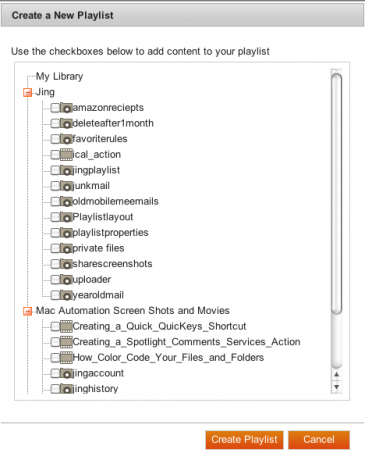
Όταν μοιράζεστε τη λίστα αναπαραγωγής, οι θεατές παρουσιάζονται με μια βασική απεικόνιση γκαλερί εικόνων του περιεχομένου σας. Το όνομα της λίστας αναπαραγωγής βρίσκεται στην επάνω αριστερή γωνία της σελίδας. Δυστυχώς, ωστόσο, δεν υπάρχει τρόπος να προσαρμόσετε τη σελίδα σας έτσι ώστε οι τίτλοι λιστών αναπαραγωγής να μπορούν να είναι μεγαλύτεροι ή κεντρικοί στο κέντρο της κορυφής της σελίδας.

Τέλος, κάθε αρχείο και φάκελος περιλαμβάνει λεπτομέρειες όχι μόνο για το μέγεθος και την ημερομηνία τροποποίησης, αλλά μπορείτε να λάβετε πληροφορίες σχετικά με το πόσες φορές προβλήθηκε ένα καθορισμένο αρχείο ή φάκελος. Στην αρχική σελίδα της βιβλιοθήκης σας, κάντε κλικ στο προβολή λίστας στο πάνω δεξιά μέρος της σελίδας για να αποκτήσετε πρόσβαση σε αυτές τις πληροφορίες.
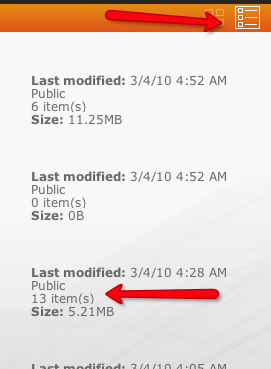
Ενώ ο λογαριασμός Screencast Pro (που κοστίζει $ 99 / έτος) έχει πολύ περισσότερα αποθηκευτικό χώρο και εύρος ζώνης, καθώς και τη δυνατότητα προσαρμογής του σχεδιασμού τη σελίδα της βιβλιοθήκης σας, ο δωρεάν λογαριασμός είναι πολύ γενναιόδωρος και πρακτικός, ειδικά για την κοινή χρήση φωτογραφιών και βίντεο από πέρα από το YouTube ή το YouTube Flickr. Η εφαρμογή Jing καθιστά εύκολη την γρήγορη καταγραφή της λήψης οθόνης και τη μεταφόρτωσή της στο λογαριασμό σας.
Παρόλο που υπάρχουν μερικές λειτουργίες που θα ήθελα να προσθέσω στην υπηρεσία, οι Jing και Screencast αντικαθιστούν γρήγορα μερικές από τις λύσεις συλλογής οθόνης που χρησιμοποιώ τα τελευταία χρόνια. Και βλέποντας πώς το έργο Jing εξελίχθηκε με την πάροδο του χρόνου, νομίζω ότι θα δούμε κάποια συναρπαστικά νέα χαρακτηριστικά σε μελλοντικές ενημερώσεις.
Ενημερώστε μας τι οθόνη συλλαμβάνει τις εφαρμογές και τις υπηρεσίες που χρησιμοποιείτε. Έχετε δοκιμάσει τον Jing, και αν ναι, πώς λειτουργεί για εσάς;
Ο Μπακάρι είναι ελεύθερος συγγραφέας και φωτογράφος. Είναι ένας μακροχρόνιος χρήστης Mac, οπαδός μουσικής τζαζ και οικογενειακός άνθρωπος.